
时间:2021-12-24 17:34:31 来源:www.win10xitong.com 作者:win10
有部分网友告诉小编win10自带的情况他不知道怎么办,遇到win10自带这种情况的网友其实不在少数,很多网友都遇到了,如果你不想找专业的人士来解决win10自带的问题,这样的步骤就可以解决:1.在搜索栏输入控制面板,在控制面板窗口中点击【程序】-【程序和功能】;2.在程序和功能窗口点击【启用或关闭Windows功能】即可很容易的处理好了。篇幅有限,下面我们就继续来看看win10自带的操作门径。
小编推荐下载:win10 64位
原因分析:
一般来说,由于DNS设置错误、网络Windows Sockets(网络编程接口)设置不正确或相关DNS服务未启动,浏览器无法访问网络。
解决方案如下:
方法一:清除DNS缓存。
启动-运行(输入CMD),按回车键,打开管理员命令窗口,输入ipconfig /flushdns命令,按回车键,显示:
Windows IP配置已成功刷新DNS解析缓存。

方法2:重置WinSock目录
在管理员命令提示符窗口中,输入:netsh winsock reset命令,按enter,然后显示:
WinSock目录已成功重置。您必须重新启动计算机才能完成重置。
重启电脑。

方法三:安装Windows相关功能组件。
步骤:
1.在搜索栏中输入控制面板,在控制面板窗口中点击【程序】-【程序与功能】;

2.在程序和功能窗口中点击【启用或关闭窗口功能】;

3.在启用或关闭Windows功能的窗口中,勾选所有服务(有些功能展开子菜单后需要勾选,如图),最后点击“确定”按钮,完成启用Windows相关服务的操作;

4.点击确定后,系统开始服务操作。操作完成后,显示Windows已完成请求的更改,需要重新启动计算机。单击:立即重新启动。

方法四:使用第三方软件【软媒体魔方】的DNS助手修复DNS。
步骤:
1.启动软媒体魔方程序,点击【DNS助手】;

2.在DNS助手窗口,我们点击:DNS优化;
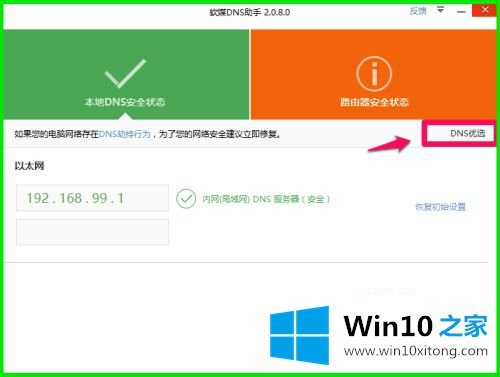
3.在打开的DNS优化窗口中,我们点击【启用】,如图;

4.我们启用DNS优化后,【阿里公共DNS】最好,点击【启用】;

5.单击启用后,将打开一个域名系统助理窗口,显示:
本地域名系统的安全状态
以太网域名系统: 223.5.5.5
223.6.6.6
退出。

6.打开百度浏览器,就可以进入网站了,解决问题。

以上是win10自带的边缘浏览器可以上网时如何解决其他问题的详细步骤。如果遇到同样的情况,可以采取以上方法解决。
上边的方法教程就是有关win10自带的操作门径,本期的内容就结束了,各位,我们下一次再见。